有的时候,我们在安装完系统后发现我们的系统盘符不是c盘,虽然这本质上没有太大的区别,但是因为一般都是把c盘作为系统盘,所以可以在盘符管理中将系统盘符更改为c盘就可以了,下面就一起来看看吧。
1、首先通过左下角的开始按钮进入“控制面板”

2、找到其中的“管理工具”

3、打开“计算机管理”

4、找到“磁盘管理”

5、右键选中需要更改的系统盘,选中“更改驱动器号和路径”如图所示。

6、点击“更改”

7、最后在图示位置将D更改为C就可以了。

相关文章:win7更改桌面文件存储路径 | win7用户名更改教程
以上就是win7更改系统盘符为c盘的教程了,需要的朋友现在就看去把系统盘符更改为c盘了。想知道更多相关教程还可以收藏电脑技术网 Tagxp.com。
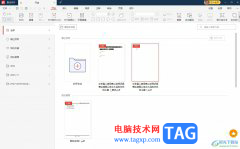 极光pdf添加附件的教程
极光pdf添加附件的教程
极光pdf是一款强大的多功能pdf编辑软件,它拥有着pdf编辑、格式......
阅读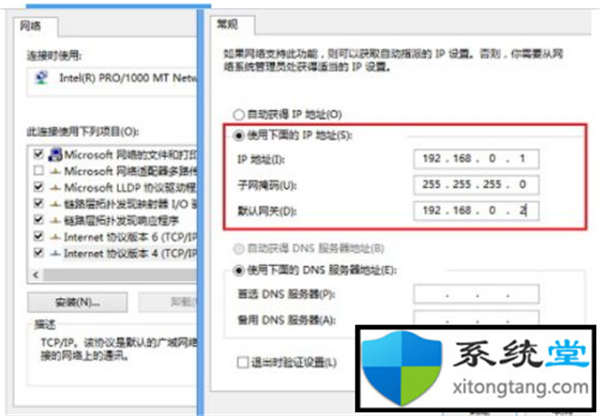 删除ip地址的命令?在Windows11上删除静态
删除ip地址的命令?在Windows11上删除静态
删除ip地址的命令?在Windows11上删除静态IP地址方法 以下是在Win......
阅读 Windows8/8.1系统如何以管理员身份运行cmd的
Windows8/8.1系统如何以管理员身份运行cmd的
一般操作Windows系统中cmd运行命令可以帮助解决很多问题,可以......
阅读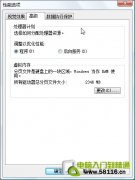 设定Win7虚拟内存 快速提升其读写速度
设定Win7虚拟内存 快速提升其读写速度
内存在计算机中的作用很大,电脑中所有运行的程序都需要经过......
阅读 win10黑屏任务栏闪烁
win10黑屏任务栏闪烁
win10系统是一款使用起来非常便利舒适的优秀系统,但是最近有......
阅读 2022年英伟达和AMD显卡价格
2022年英伟达和AMD显卡价格 丰田和日产计划在电动汽
丰田和日产计划在电动汽 虾米音乐怎么看MV?虾米音
虾米音乐怎么看MV?虾米音 戴尔推出 XPS 8950 台式机和
戴尔推出 XPS 8950 台式机和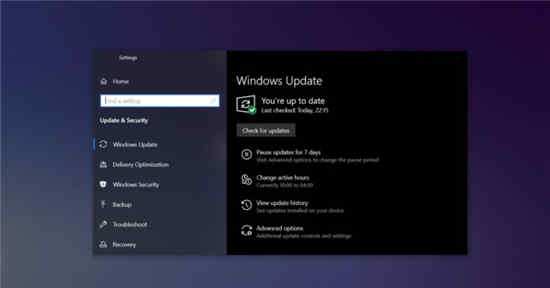 Windows10 21h1最新2021更新现
Windows10 21h1最新2021更新现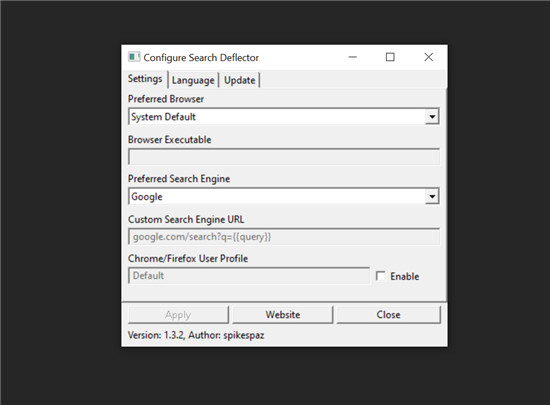 强制Windows 10始终使用您选
强制Windows 10始终使用您选 支付宝被盗,绝大部分人
支付宝被盗,绝大部分人 如今网购及网上支付这五
如今网购及网上支付这五 原神共饮之杯如何获取-原
原神共饮之杯如何获取-原 Switch超级街道赛金手指代
Switch超级街道赛金手指代 阴阳师残局得胜阿修罗怎
阴阳师残局得胜阿修罗怎 AMDRadeonVII显卡性能评测
AMDRadeonVII显卡性能评测 映众显卡是几线品牌
映众显卡是几线品牌 打印猿pdd150怎么连接电脑
打印猿pdd150怎么连接电脑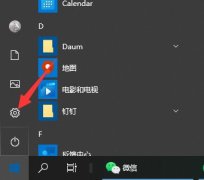 任务栏图标调大小教程
任务栏图标调大小教程 xmind两个子主题指向一个子
xmind两个子主题指向一个子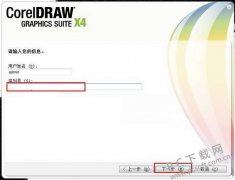 cdrx4软件下载(CorelDraw X4)附
cdrx4软件下载(CorelDraw X4)附 WPS文档中添加封面页的方
WPS文档中添加封面页的方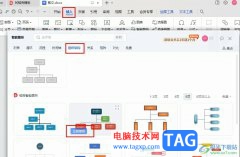 WPS Word插入组织架构图的方
WPS Word插入组织架构图的方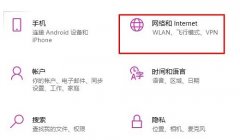 win10以太网已连接无法上网
win10以太网已连接无法上网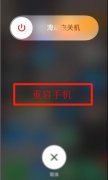 手机cpu温度过高解决方法
手机cpu温度过高解决方法 腾达路由器无线桥接详细
腾达路由器无线桥接详细 飞鱼星路由器如何限制禁
飞鱼星路由器如何限制禁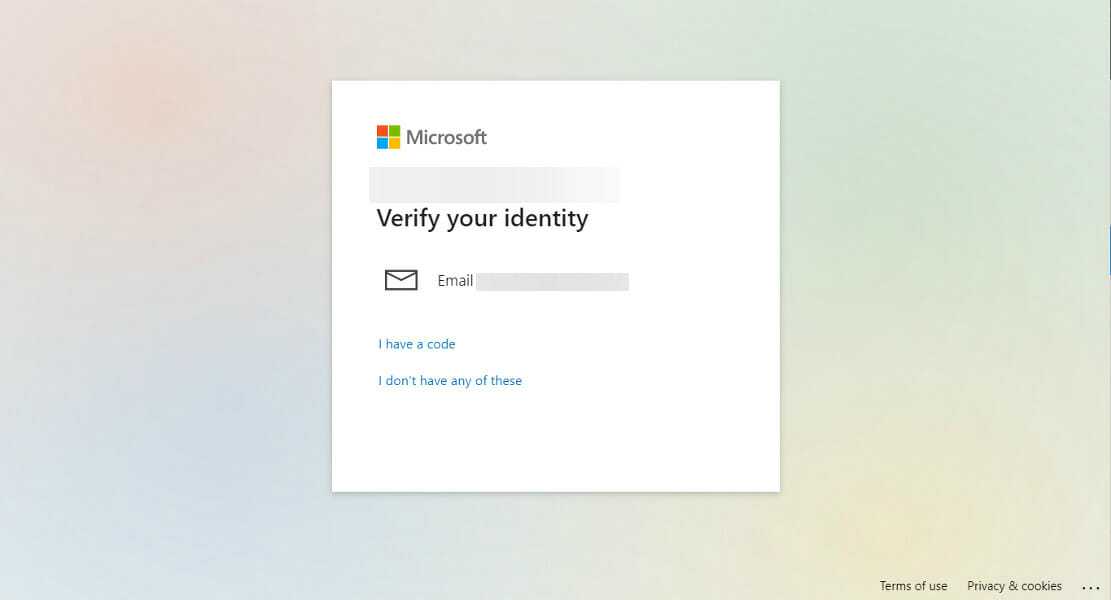
修复:Windows11要求提供BitLocke 恢复密钥 bull; 如果 Windows 11 要求提供 BitLocker 恢复密钥,你可以在你的 Microsoft 帐户中找到它。 bull; 或者,您可能已将...
次阅读

外星人ALW17C笔记本的强大就不用多说了,这是一款6代CPU笔记本电脑,预装win10系统玩游戏体验感不是很好,且预装win10的机型默认是UEFI引导,安装WIN7相对比较麻烦,在安装过程中会出现usb鼠标...
次阅读
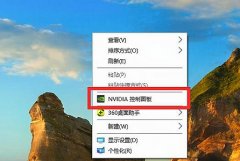
我们在玩游戏时,游戏的帧数对于游戏的流畅性、操作性体验都是非常关键的。虽然升级配置是最好的方法,但是我们也可以通过更改显卡设置的方式来优化游戏的帧数,下面就一起来看一下具...
次阅读

自2020年1月14日开始,微软宣布正式停止对win7系统的支持,那么以后将不会对win7系统进行安全修复和更新。而继续使用win7系统将会极大的增加病毒和恶意软件攻击的风险,小编建议更新win10系统...
次阅读
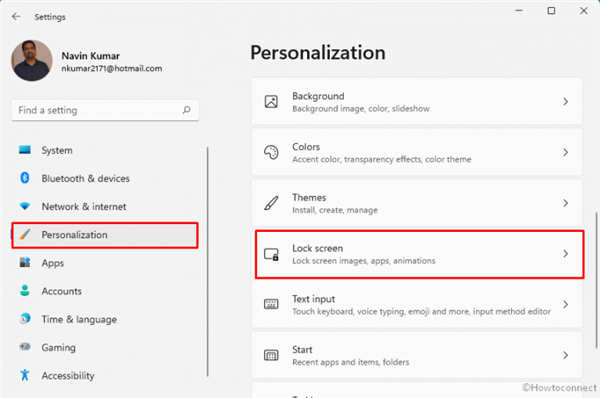
更改Windows11锁屏超时的方法 Windows 11 中的锁定屏幕超时设置为内置配置后的 60 秒,显示器将在时间范围结束后休眠。这确实是一个非常短的跨度,因为如果您离开工作站...
次阅读

从win10开始,就有用户遇到了蓝屏DRIVER_VERIFIER_DMA_VIOLATION问题,当时微软通过更新一个补丁解决了,结果有用户在更新win11后同样遇到了这个问题。...
次阅读

我们在使用计算机的过程中,如果系统出现了各种问题我们第一时间想到的可能就是重装系统。那么还有很多小伙伴不知道应该怎么做。对于ghostwindows7系统sp1怎么安装重装这个问题,小编觉得...
次阅读
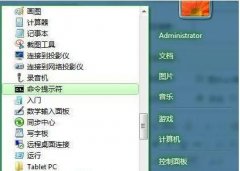
在我们日常使用win7系统电脑时,应该有很多用户遇到过需要批量更改文件属性的情况,那么Win7系统电脑怎么批量更改文件属性呢?下面小编就为大家带来Win7系统电脑批量更改文件属性的方法,...
次阅读
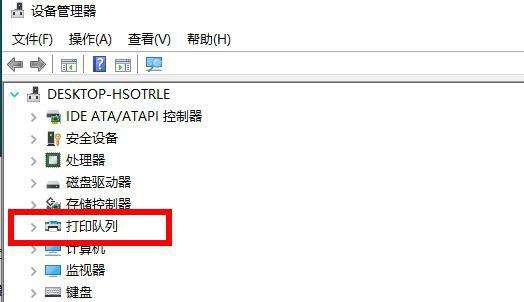
win11打印机驱动程序无法使用怎么删除 在win11系统中我们通过打印机和扫描仪将打印机删除之后重新检测打印机又会自动安装原来的驱动,但是原来的驱动是存在问题不正...
次阅读
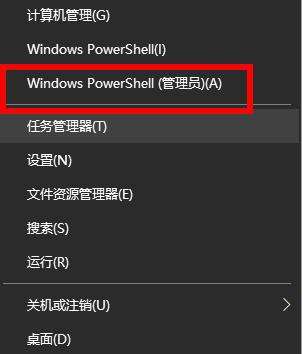
如何在Windows11上使用命令提示符更改密码 以下是在Windows11上使用命令提示符更改帐户密码的简单步骤。 在Windows 11 上,如果您长时间使用相同的密码,它不是一个...
次阅读
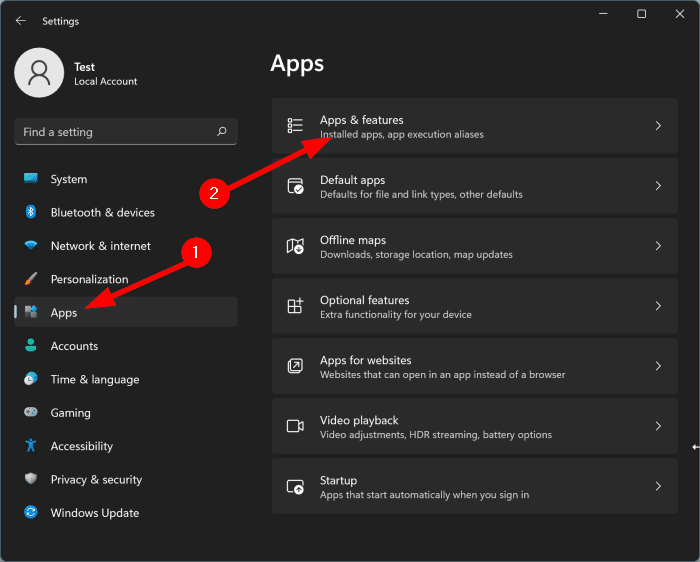
win11系统的计算器怎么重装_在Windows11中重新安装计算器应用程序方法 Windows11中的大多数收件箱应用程序都是从Windows10继承而来的。计算器就是其中之一。 Win...
次阅读
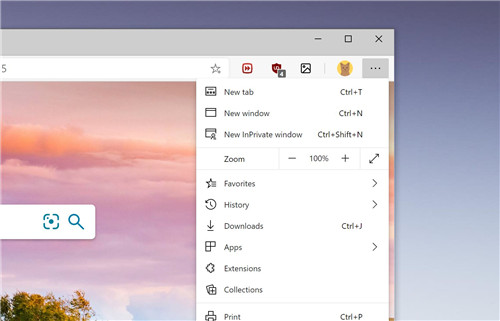
针对Windows 10发布的新Microsoft Edge更新KB4559309,发行KB4576754 KB4559309已成为臭名昭著的Windows更新,因为它将新的基于Chromium的Microsoft Edge浏览器推到运行...
次阅读
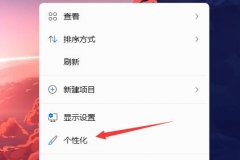
一些朋友在使用win11的时候发现自己的任务栏太亮了想要调暗一些,但是却不知道怎么设置。其实只需要进入个性化设置找到颜色,然后更改Windows模式就可以了,下面一起来看一下吧。...
次阅读
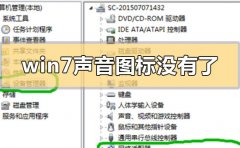
我们在使用win7操作系统的时候,有的情况下可能就会遇到系统出现系统没有声音图标的情况。那么很多小伙伴不知道应该怎么解决这种情况。小编觉得我们可以通过在控制面板中找到显示通知...
次阅读
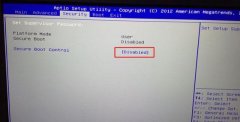
神舟战神GX10笔记本是一款搭载了intel酷睿i7处理器的17.3英寸笔记本电脑。预装的是win10系统,但是还是有不少的用户喜欢使用win7系统,而且intel 6代CPU安装WIN7时usb3.0设备无法使用,要在采用集成...
次阅读